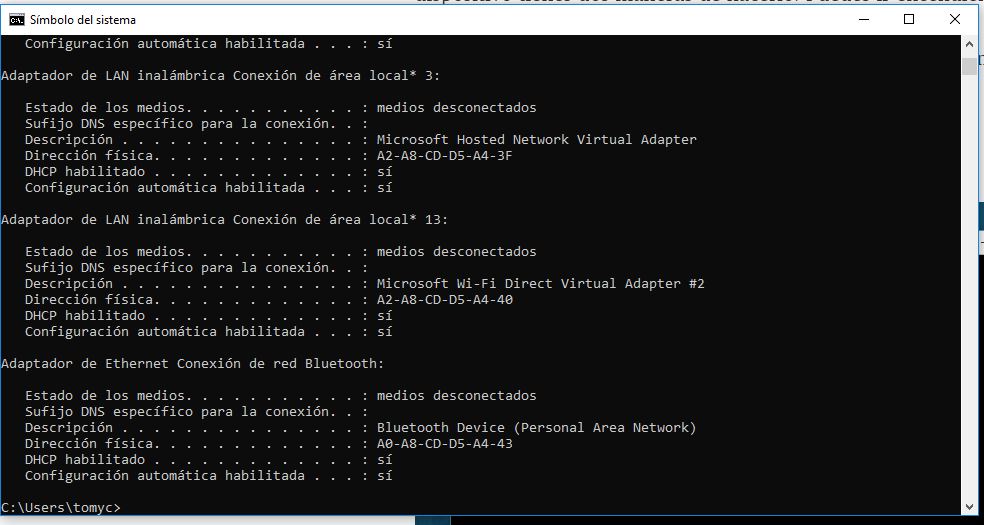Prácticos
Qué es y para qué sirve la dirección MAC

La dirección MAC es un identificador único que los fabricantes asignan a una tarjeta o dispositivo de red. También es conocida como dirección física y está formada por 48 bits, representados por dígitos hexadecimales. Cada dirección MAC es única a nivel mundial y, en teoría, son fijas para cada dispositivo.
Cada dirección MAC incluye seis parejas de números. Los primeros tres pares sirven para identificar al fabricante (existen buscadores como este por si tenéis curiosidad) y los tres siguientes al modelo concreto. Es importante tener en cuenta que un equipo puede contar con hardware variado para conectarse a las redes; de esta forma, es común tener una dirección MAC para Ethernet, otra para WiFi y otra para Bluetooth. El ordenador desde el que estamos escribiendo este artículo y al que pertenece la siguiente captura es un ejemplo.
Los usuarios domésticos rara vez tienen que hacer uso de la dirección MAC, pero si resultan muy útiles para los administradores de sistemas que tienen que gobernar redes con cientos o miles de dispositivos conectados. Las direcciones MAC se pueden cambiar y no es especialmente complicado. De hecho, en ocasiones se suele recomendar el filtrado de MAC dentro de una estrategia de protección de nuestra conexión que incluya otras acciones como ocultar la SSID, cambiar la contraseña a WAP2 o desactivar el acceso remoto al router.
Cómo saber mi dirección MAC
En Windows:
- Abre una ventana de terminal con Windows + R
- Teclea cmd y pulsa Intro. Después, teclea el comando ipconfig /all y vuelve a pulsar Intro.
- Entre otra información útil, verás tu MAC como dirección física
En MacOS:
- Accede a las Preferencias del Sistema y luego haz clic en Red
- Haz clic sobre Avanzado, que verás en la parte inferior de la ventana
- En la pestaña Hardware tienes la información sobre tu MAC
En distribuciones GNU/Linux:
- Acceder a la consola y escribe ifconfig
- Tu MAC es la dirección que aparece en el campo HWaddr
En dispositivos iOS:
- Entra en Ajustes y en la sección General, elige Información.
- Tu MAC está en el campo Dirección WiFi.
En Android:
- Entra en Configuración, haz clic en WiFi y luego en Ajustes avanzados.
- Verás tu MAC al final de la pantalla, encima de la dirección IP asignada.
-

 GuíasHace 6 días
GuíasHace 6 díasQué placa base elegir: Guía de compras para Intel y AMD
-

 GuíasHace 2 días
GuíasHace 2 díasGuía para diferenciar generaciones y gamas de tarjetas gráficas
-

 A FondoHace 6 días
A FondoHace 6 díasOfertas Flash del Black Friday 2024 de PcComponentes
-

 A FondoHace 4 días
A FondoHace 4 díasGeForce RTX 5050, especificaciones, rendimiento, equivalencias, fecha de lanzamiento y posible precio